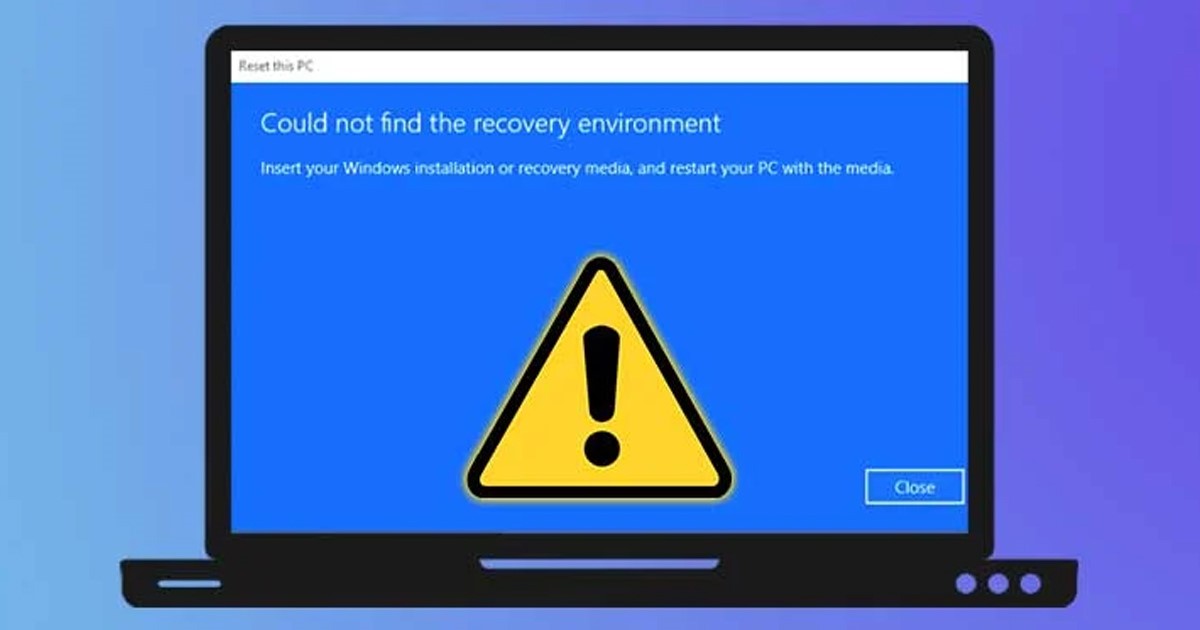
Om du är en Windows-användare kanske du redan känner till Windows Recovery Environment. Windows Recovery Environment, även känd som WinRE, är en förenklad version av Windows installerad med det vanliga Windows-operativsystemet.
Vad är Windows Recovery Environment?
Windows-återställningsmiljön startar när din dator inte kan laddas. Det ger dig tillgång till ett brett utbud av återställningsverktyg för att diagnostisera och åtgärda problem med ditt Windows-operativsystem.
Du kan använda Windows Recovery Environment för att reparera din Windows Startup, köra CMD utan att starta upp datorn, gå tillbaka till den tidigare Windows-versionen och mer. Det är en förenklad version av Windows som är designad för tekniska användare.
Medan Windows Recovery Environment är aktiverat på alla skrivbordsversioner av Windows 11, kan ibland skadlig programvara inaktivera den i onda syften. Om Windows Recovery Environment är inaktiverat kommer du att se ett felmeddelande när du försöker återställa din dator.
Felmeddelandet kommer att läsa “Det gick inte att hitta återställningsmiljön”, “Sätt i din Windows-installations- eller återställningsmedia och starta om datorn med media”. Meddelandet visas bara om WinRE är inaktiverat.
Steg för att aktivera Windows Recovery Environment i Windows 11
Om du får samma felmeddelande måste du manuellt aktivera Windows Recovery Environment på din Windows 11-dator. Nedan har vi delat en steg-för-steg-guide om hur du aktiverar Windows Recovery Environment i Windows 11. Låt oss kolla in.
1. Klicka på Windows 11-sökningen och skriv kommandotolken. Högerklicka sedan på kommandotolken och välj Kör som administratör.
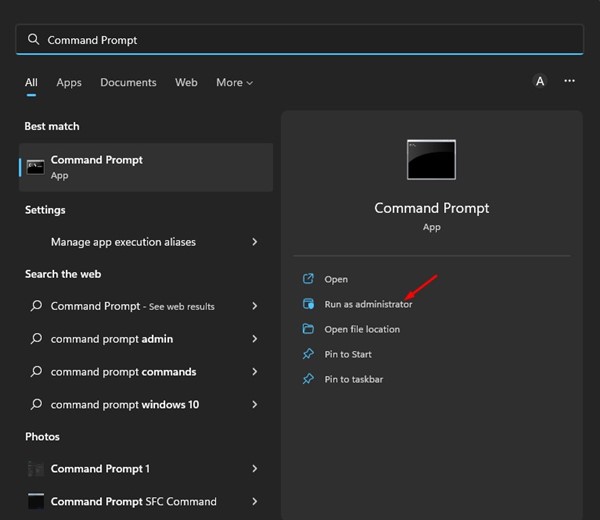
2. På kommandotolken skriver du Reagentc /info och trycker på Enter-knappen.
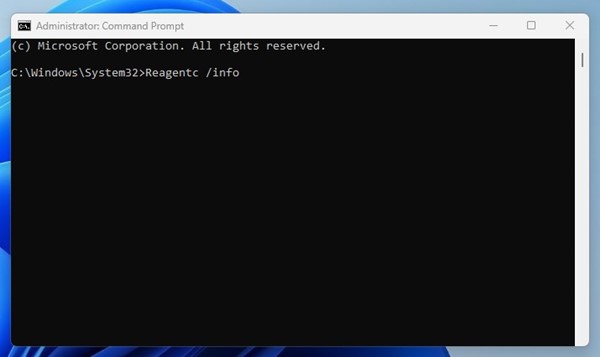
3. Kommandot ovan visar information om Windows Recovery Environment (RE). Du måste titta på Windows RE Status. Om det står “Inaktiverad” måste du aktivera det.
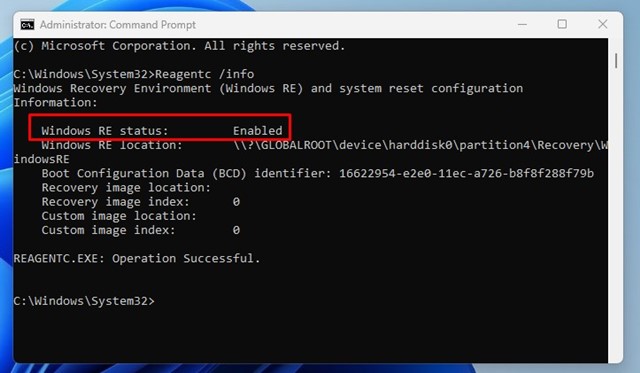
4. Om Windows Recovery Environment är inaktiverat måste du skriva Reagentc /enable och tryck på Enter-knappen.
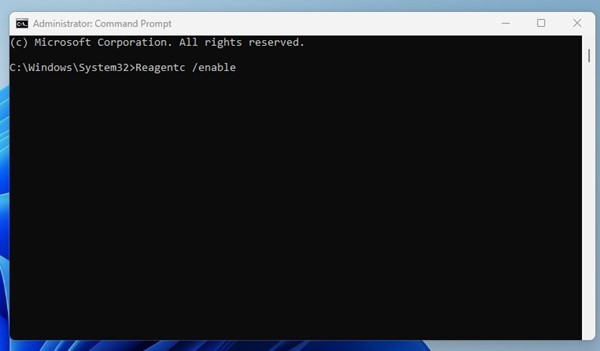
5. När du har utfört kommandot kommer du att se ett lyckat meddelande, ‘Operation Successful’.
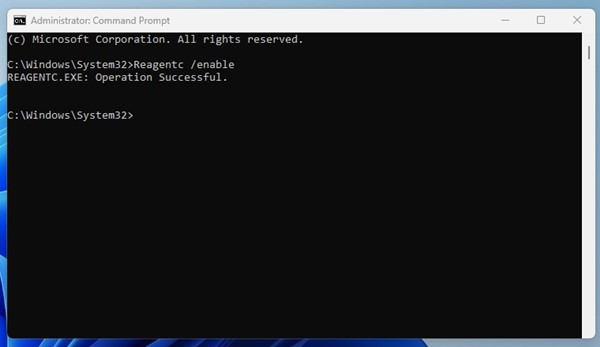
Det är allt! Så här kan du aktivera Windows Recovery Environment på Windows 11-dator eller bärbar dator.
Windows Recovery Environment installeras i en separat partition på din hårddisk; därför kan du behöva aktivera det manuellt. Du kan följa de enkla stegen vi har delat för att aktivera WinRE på din Windows 11-dator. Om du behöver mer hjälp relaterad till WinRE, låt oss veta i kommentarerna nedan.